作者:zhihong520珠珠_448 | 来源:互联网 | 2024-11-15 14:50
Jupyter Notebook 是一个开源的基于网页的应用程序,它允许用户在同一文档中编写 Markdown 文本、插入图片,并运行多种编程语言的代码,同时可以直接在文档中查看代码的运行结果。例如:
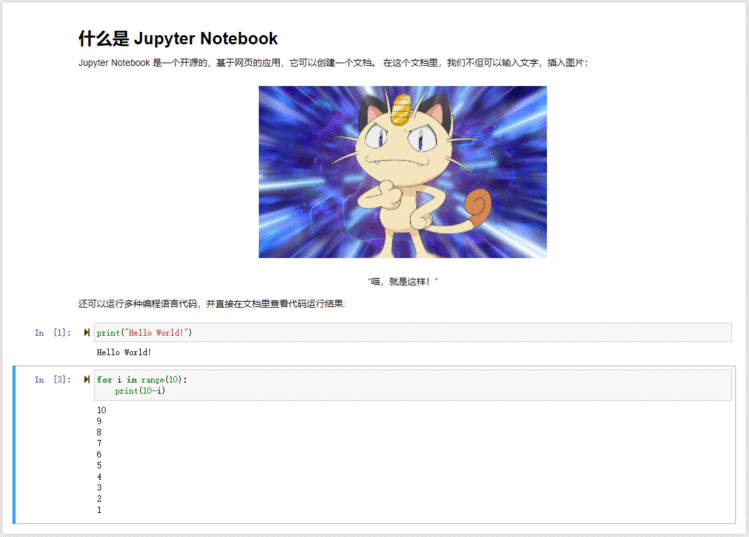
Jupyter Notebook 的这一特性使其非常适合用于撰写和分享编程项目文档、编程学习笔记和教程。许多知名平台,如 TensorFlow 官网的案例和鲸社区,都采用了 Jupyter Notebook 或基于 Jupyter Notebook 进行二次开发,以提供在线展示和学习平台。
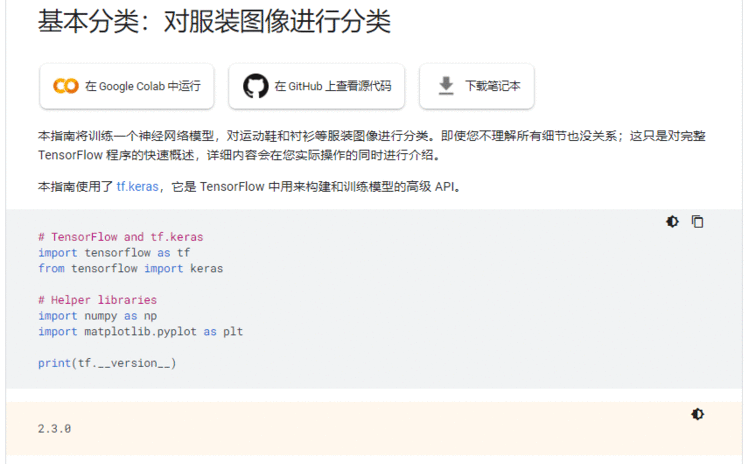
尽管 Jupyter Notebook 支持多种编程语言,但其安装和使用需要依赖 Python 环境。官方推荐新手使用 Anaconda 来安装和使用 Jupyter Notebook。Anaconda 是一个预装了 Python 和 Jupyter Notebook 的数据科学开发平台。然而,对于希望自行搭建开发环境的用户,可以通过终端使用 Python 包管理工具和简单指令来配置和使用 Jupyter Notebook。
本文将详细介绍如何在虚拟环境中安装和使用 Jupyter Notebook,以便读者在虚拟环境和原生环境中都能灵活使用。
安装和使用 Jupyter Notebook
我们可以在终端中使用 pip 来安装 Jupyter Notebook,将其安装到本机原生的 Python 环境中:
python -m pip install notebook
我们也可以在虚拟环境中安装 Jupyter Notebook。考虑到在虚拟环境中操作的灵活性,本文将重点介绍在虚拟环境中安装和使用 Jupyter Notebook 的步骤。假设我们有一个名为 venvA 的虚拟环境,可以在该环境中安装 Jupyter Notebook:
D:\...\venvA\Scripts\python -m pip install notebook
安装完成后,在终端中激活虚拟环境并启动 Jupyter Notebook:
D:\...\venvA\Scripts\activate.ps1 jupyter notebook
终端会显示 Jupyter Notebook 的相关信息,并在浏览器中打开 Jupyter Notebook 的主页。Jupyter Notebook 是一个基于网页的应用程序,但它读取和写入的是本机文件。默认情况下,Home Page 显示的是本机的 C:\Users\ 目录。我们可以根据需要将 Home Page 修改为自定义目录,以更好地管理文件。
首先,生成 Jupyter Notebook 的默认配置文件:
jupyter notebook --generate-config
终端会提示配置文件的路径:
Writing default config to: C:\Users\\.jupyter\jupyter_notebook_config.py
打开生成的配置文件,找到并修改 c.NotebookApp.notebook_dir 语句,设置新的 Home Page 目录:
c.NotebookApp.notebook_dir = 'D:\jupyterNotebook'
保存并关闭配置文件,重新启动 Jupyter Notebook,可以看到 Home Page 已经变更为我们设置的目录。
在 Jupyter Notebook 中,可以使用 Markdown 语法编写文本,也可以输入和运行 Python 代码,并查看运行结果。每个笔记本所用的 Python 环境是在创建笔记本时选择的。
Jupyter Notebook 调用其他虚拟环境
为了在不同项目中使用独立的虚拟环境,我们可以在 Jupyter Notebook 中调用其他虚拟环境。首先,确保目标虚拟环境已安装 ipykernel 内核:
D:\...\venvB\Scripts\python -m pip install ipykernel
然后,将虚拟环境添加到 Jupyter Notebook:
D:\...\venvB\Scripts\python -m ipykernel install --user --name deepLearningVenv --display-name "Python(DeepLearning)"
终端会显示添加成功的消息。重新进入 Jupyter Notebook,新建笔记本时可以选择新添加的虚拟环境。
如果需要删除某个虚拟环境,可以在终端中执行以下命令:
jupyter kernelspec list jupyter kernelspec uninstall kernelsName
在 VS Code 中使用 Jupyter Notebook
Visual Studio Code (VS Code) 已经支持 Jupyter Notebook。在 VS Code 中使用 Jupyter Notebook 可能更加方便。首先,安装 Jupyter 插件:
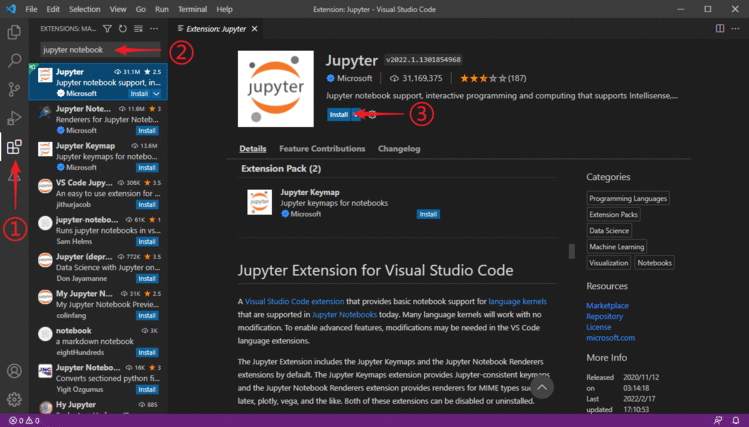
安装完成后,重启 VS Code,通过命令面板创建新的 Jupyter Notebook:
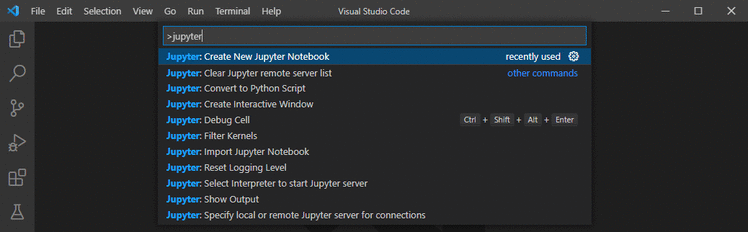
在 VS Code 中,可以插入代码片段和 Markdown 文本,并选择和切换笔记本所用的 Python 环境。
即使没有在电脑上安装完整的 Jupyter Notebook,只要安装了 ipykernel 内核,也可以在 VS Code 中使用 Jupyter Notebook。
尾声
本文介绍了 Jupyter Notebook 的基本安装和使用方法,希望能帮助初学者顺利上手。更多高级功能和使用技巧,可以参考网上资源,如 CSDN、知乎和简书。欢迎关注微信公众号「南贝塔」,与我一起探讨更多技术话题。
编程过程中,记录笔记非常重要。Jupyter Notebook 作为一个集成了文本、图片、代码和运行结果的工具,非常实用,希望大家能充分利用它。
欢迎关注微信公众号:「南贝塔」。